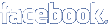Дізнайся, як легко, швидко і без паніки визначити, що лиходій присмоктався до твого бездротового трафіку!

Слова про паніку насправді невипадкові, бо лише домашній Wi-Fi починає гальмувати, в голову починають лізти неприємні думки про те, ніби до твого Інтернету присмоктався весь будинок і половина квартир з будинку через дорогу, передає Ukr.Media. Правда, в 90% випадків гальмування Wi-Fi припиняється після банального перезавантаження втомленого роутера, особливо якщо справа відбувається в жарку пору або в розпал опалювального сезону.

Все ж, якщо у тебе немає параної, то це не значить, що твій Інтернет не крадуть. Крадіжка трафіку, нелегальне підключення з метою анонімізації і навіть шкідництва — явище надзвичайно поширене.
Підключення до твоєму Wi-Fi дає зловмиснику цікавий шанс познайомитися з твоїми особистими даними, влаштувати деструктивний апокаліпсис в локальній мережі і перехопити управління твоїми бездротовими гаджетами. Хорошого в цьому мало, а то і немає зовсім.
Крок 1. Зовнішній огляд
Майже будь-який роутер має на борту світлодіодні індикатори, що відображають активність дротяних і бездротових каналів. Нескладно здогадатися, що якщо ти відключиш в будинку кожен мережевий комп’ютер і гаджет, то всі лампочки роутера згаснуть (крім хіба що індикатора зв’язку з провайдером). Проте ж, якщо якийсь негідник все ще використовує твій Wi-Fi-канал, індикатор каналу буде продовжувати блимати.
Перш ніж панікувати у випадку поганого сценарію, треба чітко переконатися, що ти вирубав всі пристрої, включаючи свій смартфон, смартфон дружини, планшет дитини і медіасервер кішки. Що ти просто міг забути відрубати: в сучасному будинку кількість Wi-Fi-гаджетів може бути інфернально великим.
Крок 2. Консоль адміна
Існують зовсім нескладні програми для моніторингу домашньої Wi-Fi-мережі, начебто SoftPerfect WiFi Guard, але ми зупинимося на більш хардкорних і універсальних процедурах.
Багато юзери роками не заходять в консоль адміністрування роутера, особливо якщо домашню мережу вони налаштовували не самі, а платили пивом сусідові-айтишнику. Насправді дарма: це треба робити регулярно, щоб встановити оновлення прошивки та й взагалі подивитися, чи все працює правильно. Нічого надзвичайно складного і небезпечного в адмініструванні немає (хоча, по правді кажучи, у деяких роутерів, особливо старих і від невідомих виробників, інтерфейс адміністрування безобразен і контринтуитивен).
Для цього в браузері ти повинен набрати IP-адресу роутера. Дефолтна адреса зазвичай вказана на корпусі роутера, але якщо адреса змінювалася, його можна дізнатися так: викликаєш командну панель Windows натисканням Win+R і подальшим набором команди CMD. Далі в діалоговому текстовому терміналі ти набираєш і вводиш слово ipconfig. Система тобі видасть список ключових адрес, серед них — default gateway («основний шлюз», тобто адресу, куди комп’ютер відправляє всі пакети за замовчуванням). Це і буде адреса роутера.
На системі MacOS від Apple аналогічна інформація добувається відкриттям меню Network Preference, де слідом за словом Ruter знаходяться шукані координати.
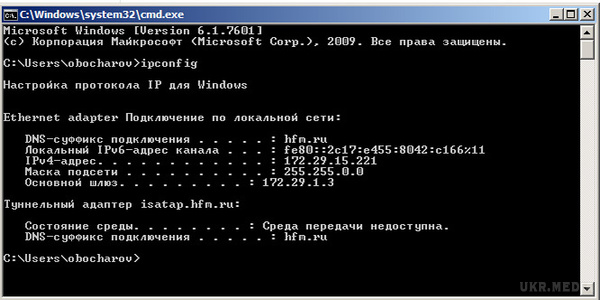
Після введення вказаної адреси в браузер роутер запитає логін і пароль. Дефолтні зазвичай admin і password, а то і зовсім порожні рядки (див. мануал), але якщо ти досі не змінив їх на власні паролі, то нам тебе шкода. Це треба робити у що б то не стало і негайно. Ось прямо зараз!
Далі ти повинен знайти повний список фізичних пристроїв, підключених до вашого роутеру. Саме повний список, тому що список DHCP-клієнтів не є такою за своєю природою. Так що не шукай список DHCP-клієнтів, а меню начебто Attached Devices, My Network Device List і т. п.
Припустимо, ти виявив у списку явно стороннє пристрій. Найочевидніше і швидке рішення — просто змінити пароль до Wi-Fi (і пароль до адмінки роутера на всякий пожежний випадок). Якщо є можливість призначити більш складне шифрування і верифікацію доступу — скористайся нею, але про це трохи пізніше.
Крок 3. Моніторинг мережі
Консоль адміна покаже тобі MAC-адресу злодюжки, але користі від цього практично ніякого. Якщо є бажання розслідувати, хто і як до тебе присмоктався, доведеться освоювати більш складні процедури. Багато рекомендують скористатися додатком MoocherHunter, яке дозволяє відслідковувати зловмисників, що діють у твоїй локальній сітці. MoocherHunter генерує та аналізує трафік і видає координати підозрілого об’єкта з точністю до двох метрів!
Працює програма досить специфічно: її не можна просто так запустити, за допомогою неї створюється завантажувальний диск, а потім тобі доведеться ходити з ноутбуком по околицях, поки антена Wi-Fi ловить сигнал і обчислює лігво ворога.
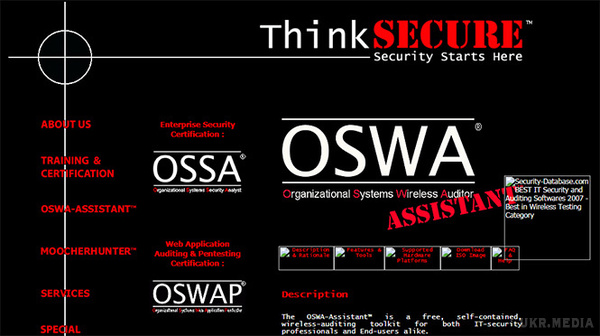
Деякі сучасні роутери, особливо ті, які підтримують принцип так званої «коміркової топології» (mesh networking), здатні використовувати хитрі програми для докладного аналізу мережі. Але сумісні програми тобі доведеться вже шукати самостійно на сайті виробника або в онлайн-магазинах — ми тут тобі нічим допоможемо.
Крок 4. Зміцнення двері
Зазвичай роутери пропонують цілий оберемок систем шифрування на вибір. Зрозуміти, що до чого, людині без стажу эникейщика проблематично. Тобі достатньо знати, що протоколи безпеки WEP і WPA давно скомпрометовані і піддаються елементарній злому. Айтішники рекомендують використовувати WPA2, причому бажано більш надійної версії WPA2-AES (WPA2-TKIP фактично теж застарів). Не використовуй змішані протоколи захисту (mixed security), так як хакеру простіше знайти дірку в декількох протоколах на вибір, ніж в якомусь одному.
І ми будемо зовсім вже сволотою, якщо не дамо тобі список найпопулярніших паролів минулого року! Використовуй будь з них у своїй мережі і нагодуй весь світ безкоштовним Інтернетом!
25 найпопулярніших паролів в порядку убування частоти використання:
password
123456
12345678
abc123
qwerty
monkey
letmein
dragon
111111
baseball
iloveyou
trustno1
1234567
sunshine
master
123123
welcome
shadow
ashley
football
jesus
michael
ninja
mustang
password1
Слідкуйте за новинами у Телеграм
Підписуйтеся на нашу сторінку у Facebook